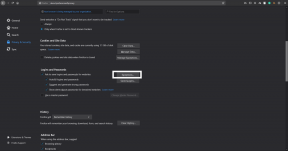Kuinka löytää ja korjata satunnaisia ääniä koskeva ongelma Windows 10: ssä
Miscellanea / / August 05, 2021
Tässä opetusohjelmassa luetellaan vaiheet satunnaisten ääniongelmien löytämiseksi ja korjaamiseksi Windows 10: ssä. Tietokoneesi käytön aikana taustalla on paljon prosesseja ja sovelluksia. Ja joskus voi olla ponnahdusikkuna tai kaksi, johon liittyy ääni, joka saattaa kiehtoa sinua. Muina aikoina saatat kuulla satunnaisia ponnahdusikkunoita kaiuttimestasi. No mitä nämä äänet tarkalleen ottaen tarkoittavatko se todella laitteistoa?
Ennen kuin siirrymme suoraan laitteisto-osaan, on joitain korjauksia, joita voit kokeilla ohjelmiston edessä. Ja tässä opetusohjelmassa luetellaan viisi niistä. Tarkastellaan tässä huomautuksessa Windows 10 -tietokoneen tai PC: n satunnaisiin ääniongelmiin liittyviä erilaisia korjauksia. Katso myös oppaamme hallita, parantaa ja korjata äänenlaatua Windows 10: ssä.

Sisällysluettelo
-
1 Kuinka löytää ja korjata satunnaisia ääniä koskeva ongelma Windows 10: ssä
- 1.1 Korjaus 1: Käynnistä tietokone uudelleen
- 1.2 Korjaus 2: Tarkista Volume Mixer
- 1.3 Korjaus 3: Käytä äänen vianmääritystä
- 1.4 Korjaus 4: Mykistä yhdistävät äänet
- 1.5 Korjaus 5: Päivitä ääniohjaimet
- 2 Johtopäätös
Kuinka löytää ja korjata satunnaisia ääniä koskeva ongelma Windows 10: ssä
Jos kuulet satunnaisia ääniä Windows 10 -tietokoneellasi etkä löydä sen lähdettä, tämä opas on ehdottomasti kätevä. Katsotaanpa useita menetelmiä, joilla tämä ongelma voidaan korjata.
Korjaus 1: Käynnistä tietokone uudelleen
No, tämä saattaa kuulostaa melko huvittavalta, mutta yksinkertainen uudelleenkäynnistys pystyy yleensä korjaamaan suurimman osan ongelmista. Joten ennen kuin otat yhteyttä muihin korjauksiin, jotka vaativat hieman enemmän vaivaa, siirry yksinkertaiseen uudelleenkäynnistykseen, napsauta vain Aloitusvalikko > Virtakuvake ja valitse Uudelleenkäynnistää. Kun tietokoneesi käynnistyy uudelleen, ongelma on ehkä korjattu, ellei kokeile muita alla mainittuja korjauksia.
Korjaus 2: Tarkista Volume Mixer
Tietokoneesi äänisekoitin näyttää kaikki lähteet ja sovellukset, joista ääni tällä hetkellä tulee. Tämä antaa sinulle käsityksen äänen lähteestä. Voit sitten sulkea sovelluksen ja siten Windows 10 -tietokoneen satunnaiset äänet on korjattava.

Kokeile tätä korjausta napsauttamalla hiiren kakkospainikkeella tehtäväpalkin oikeassa alakulmassa olevaa äänikuvaketta ja napsauttamalla Avaa Volume Mixer vaihtoehto. Katso kaikki sovellukset, jotka toistavat ääntä, yritä sulkea ne ja katso, onko ongelma korjattu vai ei. Kuuletko silti satunnaisia ääniä? Siirry seuraavaan korjaukseen.
Korjaus 3: Käytä äänen vianmääritystä
Sisäänrakennettu äänen vianmääritys voi myös auttaa ongelman löytämisessä. Voit käyttää tätä vianetsintäominaisuutta seuraavasti:
- Avata asetukset Käynnistä-valikosta ja etsi Asetukset. Voit käyttää myös Windows + I pikanäppäin samalle.
- Mene sen sisällä Päivitys ja suojaus vaihtoehto ja valitse Vianmääritys vaihtoehto vasemmalta valikkoriviltä.
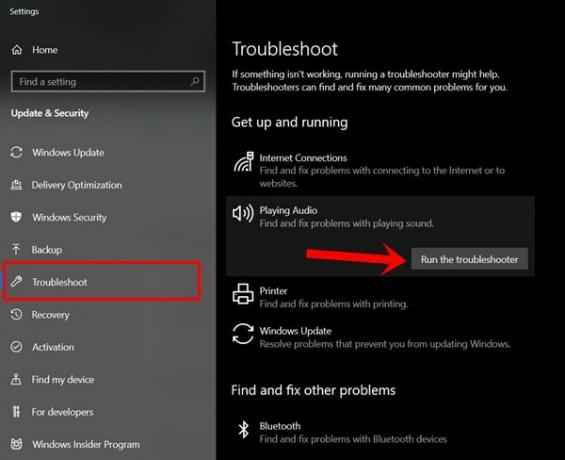
- Getup and running -osiossa huomaat Toistetaan ääntä vaihtoehto. Napsauta sitä saadaksesi aikaan Suorita vianmääritysvaihtoehto.
Napsauta sitä ja seuraa näytön ohjeita korjataaksesi satunnaiset äänet ongelman Windows 10 -tietokoneellasi tai kannettavallasi. Tai voit myös napsauttaa hiiren kakkospainikkeella Ääni -kuvake oikeassa alakulmassa ja valitse Ääniongelman vianmääritys. Windows etsii sitten järjestelmästäsi ja tarjoaa ratkaisun, jos se löytyy. Napsauta lopuksi Käytä tätä korjausta vaihtoehto ongelman korjaamiseksi.
Korjaus 4: Mykistä yhdistävät äänet
Jotkut käyttäjät ovat myös ilmoittaneet virheellisestä hiirestä tulevista äänistä. Tietokoneesi yhteys tai portti, johon hiiri on kytketty, saattaa olla löysä. Joten yritä yhdistää hiiri uudelleen toiseen porttiin. Jos ongelma ei poistu, yritä mykistää yhdistävä ja katkaiseva ääni. Huomaa, että tämä koskee kaikkia laitteita, jotka kytketään tietokoneeseen tai irrotetaan tietokoneesta. Joten tässä mielessä, jos haluat edetä, tässä ovat ohjeet:
- Avata Ohjauspaneeli Käynnistä-valikosta ja napsauta oikeassa yläkulmassa olevaa Luokka-vaihtoehtoa. Valitse Pienet kuvakkeet luettelosta. Napsauta sitten Kuulostaa.

- Pään yli Kuulostaa -välilehdessä ja Ohjelma Tapahtumat osassa, etsi Device Connect ja Laitteen yhteys katkaistaan. Napsauta sitten Kuulostaa vaihtoehto ja valitse Ei mitään, molemmille näistä vaihtoehdoista. Osuma OK.
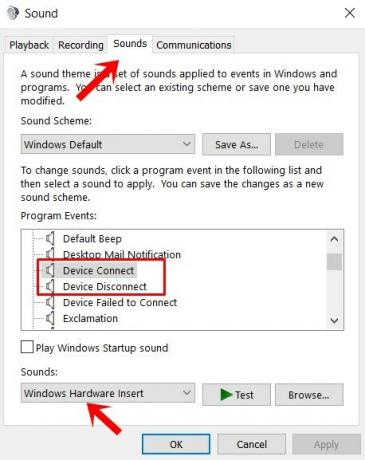
- Tämä mykistää yhdistävän äänen ja mikä tärkeintä, myös satunnaisäänen ongelma tulisi korjata. Vielä ei onnea, on aika käsitellä tietokoneesi ääniohjaimia. Näin se voidaan tehdä.
Korjaus 5: Päivitä ääniohjaimet
Jos mikään yllä olevista menetelmistä ei tuottanut hedelmällisiä tuloksia tapauksessasi, yritä päivittää laitteen ääniohjain. Voi olla, että vanhempi ääniohjain aiheuttaa kaikki ongelmat. Joten päivitä se seuraavasti:
- Napsauta Käynnistä-valikkoa ja etsi Laitehallinta.
- Napsauta sitten hiiren kakkospainikkeella Ääni, tulo ja lähtö vaihtoehto.

- Klikkaus Päivitä ohjain vaihtoehdosta. Valitse seuraavassa avautuvassa valikossa Etsi päivitettyä ohjainohjelmistoa automaattisesti.

- Päivitä nyt myös Ääni-, ääni- ja peliohjain samalla tavalla kuin edellä mainittiin.
Odota prosessin päättymistä. Kun se on tehty, Windows 10 -tietokoneesi satunnaiset äänet olisi pitänyt korjata.
Johtopäätös
Joten lopetamme tämän oppaan siitä, kuinka korjata satunnaiset ääniongelmat Windows 10 -tietokoneessa tai PC: ssä. Tätä ongelmaa ei ole ratkaistu yleisesti. Yritä suorittaa yllä mainitut korjaukset, ja yhden niistä pitäisi ehdottomasti korjata ongelma. Kerro meille myös, mikä menetelmä toimi sinulle. Tässä muistiinpanossa tässä on joitain iPhone-vinkkejä, PC-vinkkejäja Android-vinkkejä että sinun pitäisi tarkistaa.
Aiheeseen liittyvät artikkelit
- Kuinka järjestelmän ääni otetaan käyttöön Windows 10: ssä?
- Ei ääntä MKV-tiedostoilla Windows 10: Korjaa sisäpuolella
- NVIDIA High Definition Audio -sovelluksen korjaaminen Ei ääniongelmaa Windows 10: ssä
- Kuinka korjata ääniongelmia Hearthstone-käyttöjärjestelmässä, jossa on Windows 10
- Kuinka hallita, parantaa ja korjata äänenlaatua Windows 10: ssä?
- Paras surround-ääniohjelmisto Windows 10: lle


![Uuden sovelluksen asentamisen jälkeen iPhone 11 ei vastaa [Vianmääritys]](/f/5b36ce939ddb7391e5ec53d6c17254b1.jpg?width=288&height=384)